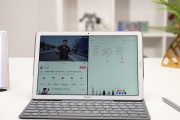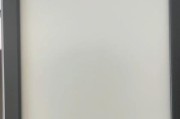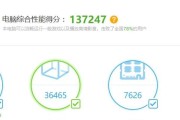笔记本电脑如果出现死机情况,可能会让使用者措手不及,尤其是当这种情况导致重要文件丢失时。然而,不用过度担忧。在本篇文章中,我会逐步引导大家了解如何应对笔记本电脑死机以及文件丢失的问题,并介绍如何恢复丢失的文件。
笔记本死机的原因
死机是指笔记本电脑运行缓慢,对用户的操作无响应,甚至自动重启的现象。引起死机的原因有很多,例如:
1.系统文件损坏或病毒感染。
2.硬盘空间不足或物理损坏。
3.驱动程序或系统更新不兼容。
4.过多程序同时运行导致资源不足。
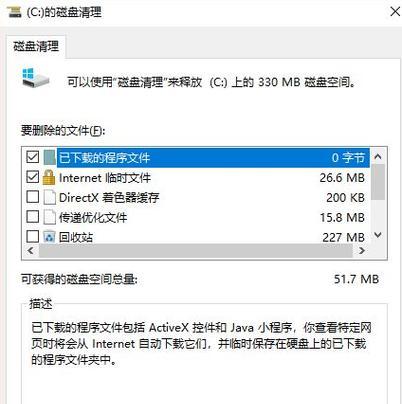
预防笔记本死机的措施
为了避免死机的发生,可以采取以下预防措施:
1.定期备份重要文件。
2.使用可靠的安全软件防止病毒感染。
3.确保有足够的硬盘空间,并定期检查硬盘健康状态。
4.及时更新系统和驱动程序,但要确保更新兼容性。
5.关闭不必要的后台程序来释放系统资源。

遇到死机怎么办?
如果笔记本电脑已经死机,可以按照以下步骤操作:
1.首先尝试强制重启设备。长按电源键几秒钟直到设备关闭,然后重新开机。
2.如果重启后问题依然存在,可以尝试进入安全模式查看是否软件冲突或病毒问题。
3.如果可能,用另一台电脑访问该设备的硬盘,以检查是否有硬件损坏的迹象。
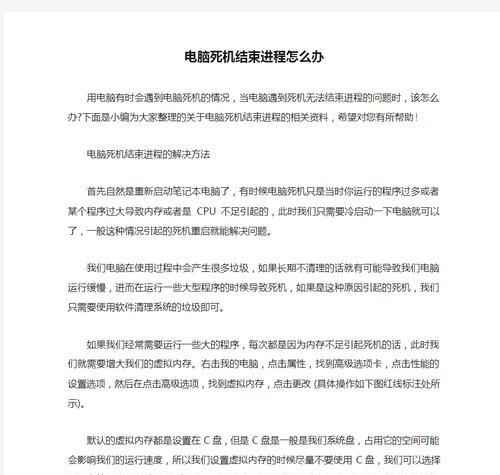
文件丢失后的处理方法
文件丢失后,首先不要向硬盘写入任何新的数据,因为新数据可能会覆盖丢失文件的位置,使恢复变得更加困难。
恢复文件的步骤
接下来,我们可以按照以下步骤来试着重启丢失的文件:
1.使用文件历史记录或备份恢复
如果之前开启了文件历史记录或有定期备份,这是恢复文件最简单直接的方式。
2.使用系统自带的还原功能
Windows系统有“文件还原”功能,Mac用户可以使用“时间机器”。
3.利用专业数据恢复软件
如果没有备份或上述方法无效,可以借助第三方数据恢复软件。例如:
使用EaseUSDataRecoveryWizard进行文件扫描和恢复。
Recuva(仅限Windows)是一款免费的数据恢复工具,适用于从硬盘驱动器、数字照相机卡、MP3播放器等设备中恢复文件。
4.专业人士的数据恢复服务
如果以上方法均无法找回文件,建议寻求专业的数据恢复服务,特别是在文件丢失涉及硬件故障时。
注意事项
在进行文件恢复操作时,确保不要对硬盘进行写操作,避免数据被覆盖。
根据文件丢失原因(如硬盘物理损坏),可能需要将硬盘拆卸至外部硬盘盒中进行恢复操作。
结语
笔记本电脑死机和文件丢失虽然让人头疼,但是通过上述方法,我们有机会找回重要信息。重要的是,要保持冷静,根据情况选择合适的解决方案。同时,我强烈建议大家养成定期备份数据的好习惯,以此来减少数据丢失的风险。希望本文能够帮助到您,在遇到类似问题时能应对自如。
标签: #笔记本